RocketFish RF-BTCMBO2 Wireless Bluetooth Keyboard and Mouse Manuel utilisateur
PDF
Télécharger
Document
RF-BTCMBO2_09-0511_MAN_V1_French.mfm.fm Page 1 Monday, July 13, 2009 1:45 PM
Ensemble Bluetooth
RF-BTCMB02
Guide de l'utilisateur
RF-BTCMBO2_09-0511_MAN_V1_French.mfm.fm Page 2 Monday, July 13, 2009 1:45 PM
Ensemble Bluetooth
Table des matières
Instructions de sécurité importantes ................................................... 3
Introduction .................................................................................................. 4
Fonctionnalités............................................................................................. 4
Contenu de l'emballage ...................................................................... 5
Configuration système requise......................................................... 5
Dessus du clavier ................................................................................... 6
DEL d'état du clavier ............................................................................. 7
Dessous du clavier................................................................................. 8
Dessus de la souris ................................................................................ 9
DEL d'état de la souris........................................................................ 10
Dessous de la souris............................................................................10
Installation du clavier et de la souris ..................................................11
Installation des piles du clavier....................................................... 11
Installation des piles dans la souris ...............................................12
Couplage du clavier et de la souris ...............................................14
Installation et fonctionnement du logiciel....................................... 18
Installation du logiciel........................................................................ 18
Utilisation de la pile Bluetooth pour la première fois sous
Windows XP........................................................................................... 19
2
RF-BTCMBO2_09-0511_MAN_V1_French.mfm.fm Page 3 Monday, July 13, 2009 1:45 PM
Utilisation du clavier et de la souris .................................................... 23
Vérification de la charge des piles ................................................. 23
Modification des paramètres d'alarme de bas niveau de charge
des piles .................................................................................................. 25
Réglage de la roulette de défilement/multidirectionnelle... 26
Entretien ....................................................................................................... 28
Problèmes et solutions............................................................................ 28
Spécifications.............................................................................................. 29
Avis juridiques ............................................................................................ 30
Garantie limitée d’un an ......................................................................... 33
Instructions de sécurité importantes
Lire ces instructions.
Conserver ces instructions.
Respecter tous les avertissements.
Observer toutes les instructions.
Ne pas utiliser cet équipement près de l’eau.
Utiliser uniquement un chiffon sec pour le nettoyage.
Installer l’appareil à l’écart de sources de chaleur, telles que radiateurs,
bouches de chaleur, fours ou autres appareils (y compris les
amplificateurs) qui produisent de la chaleur.
8 N’utiliser que des périphériques et des accessoires spécifiés par le
fabricant.
9 Afin de réduire le risque d’incendie et de choc électrique, ne pas exposer
cet appareil à la pluie, l’humidité, des éclaboussures ou à des gouttes
d’eau et ne pas placer de récipients remplis de liquide, tels que des vases,
sur l'appareil.
10 Les piles ne doivent pas être exposées à une chaleur excessive telle que
celle du soleil, du feu ou d’une autre source similaire.
1
2
3
4
5
6
7
Attention : un risque d'explosion existe si les piles n'ont pas été correctement remises
en place. Ne remplacer les piles qu'avec le même type ou un type équivalent.
RF-BTCMB02
3
RF-BTCMBO2_09-0511_MAN_V1_French.mfm.fm Page 4 Monday, July 13, 2009 1:45 PM
Introduction
Félicitations d’avoir acheté cet ensemble clavier et souris Bluetooth
RF-BTCMBO2 . Cet ensemble représente la dernière avancée
technologique dans la conception de clavier et de souris Bluetooth et
a été conçu pour des performances et une fiabilité exceptionnelles.
Fonctionnalités
• Mode économie d’énergie
• Portée maximale de 33 pieds (10 mètres) en visibilité directe
• Témoin DEL à deux couleurs
Clavier
•
•
•
•
Conception 104 touches
Dix-huit touches de raccourci
Une touche de connexion
Interrupteur marche-arrêt
Souris
•
•
•
•
•
4
Roulette de défilement/multidirectionnelle
Souris à trois boutons
Deux boutons de raccourci
Un bouton de couplage
Interrupteur marche-arrêt
RF-BTCMBO2_09-0511_MAN_V1_French.mfm.fm Page 5 Monday, July 13, 2009 1:45 PM
Récepteur USB Bluetooth
• Conforme à la spécification Bluetooth v1.0, v2.0 et v2.1
• Compatible avec le clavier et la souris
• Compatible avec d'autres périphériques Bluetooth
Contenu de l'emballage
•
•
•
•
•
•
Clavier
Souris laser
Récepteur USB Bluetooth (dans le compartiment pile de la souris)
CD d’installation (inclut le logiciel et le Guide de l’utilisateur)
Piles pour le clavier et la souris
Guide d’installation rapide
Configuration système requise
• Ordinateur avec un port USB
• MicrosoftMD WindowsMD 7, Windows VistaMD ou WindowsMD XP avec
Service Pack 3 ou plus récent
RF-BTCMB02
5
RF-BTCMBO2_09-0511_MAN_V1_French.mfm.fm Page 6 Monday, July 13, 2009 1:45 PM
Dessus du clavier
Remarque : pour utiliser les touches de raccourci, installer la pile Bluetooth WIDCOMM.
Voir « Installation du logiciel » à la page 18.
~
@
`
Tab
F2
F7
#
^
3
7
W
I
!
1
2
Q
U
F3
F8
$
&
4
8
E
O
F4
%
F5
F9
F12
)
6
F10
_
(
*
5
+
-
F11
Backspace
=
Prt Scr
Pause
Screen
Insert
Page
Scroll
Lock
Home
Up
Num
Lock
/
*
T
{
[
Y
\
Delete
End
Page
Down
9
7
8
PgUp
H
Caps Lock
A
K
S
L
_
9
R
P
--
F1
F6
Esc
D
:
F
"
G
H
J
4
5
6
1
2
3
+
Enter
;
Shift
Ctrl
N°
1
2
3
4
5
6
7
8
9
10
11
6
X
N
Z
Alt
Icône
C
M
V
B
>
.
<
Alt
?
Shift
/
Ctrl
End
PgDn
0
.
Ins
Del
Enter
Description
Touche Gadget (Windows Vista et Windows7) ou
calculatrice (Windows XP). Permet d'accéder à l'interface
Gadget sous Windows Vista ou Windows 7 ou à la
calculatrice sous Windows XP.
Touche Bascule 3D (Windows Vista et Windows 7)
ou Commutateur d'Application (Windows XP).
Permet d'alterner entre les programmes ouverts.
Touche Lecture/Pause. Permet de lancer ou d’interrompre
momentanément la lecture d’un CD ou d'un DVD.
Touche Arrêt. Permet d’arrêter la lecture d'un CD ou d'un
DVD.
Touche Piste suivante. Permet d'accéder à la piste
suivante d'un CD ou au chapitre suivant d'un DVD.
Touche Piste précédente. Permet d'accéder à la piste
précédente d'un CD ou au chapitre précédent d'un DVD.
Touche Augmentation du volume. Permet d’augmenter le
volume.
Touche Diminution du volume. Permet de diminuer le
volume.
Touche de mise en sourdine. Permet de mettre le son en
sourdine. Appuyer de nouveau sur la touche pour rétablir
le son.
Touche Aide. Permet d'obtenir de l'aide en ligne à propos
de l'application ouverte.
Touche Orthographe. Permet de lancer la vérification
orthographique pour le programme ouvert (si
disponible).
RF-BTCMBO2_09-0511_MAN_V1_French.mfm.fm Page 7 Monday, July 13, 2009 1:45 PM
N°
Icône
12
13
14
15
16
17
18
19
20
21
22
Description
Touche Diaporama. Permet d'accéder au mode
Diaporama sous Windows Picture and Fax Viewer (Aperçu
des images et des télécopies Windows).
DEL d'état. Pour plus d’informations, voir « DEL d'état du
clavier » à la page 7.
Touche Courriel. Permet de lancer l’application de courriel.
Touche de mise en veille. Appuyer sur cette touche pour
mettre l'ordinateur en mode Arrêt différé. Appuyer de
nouveau pour mettre l'ordinateur en sortie de veille.
Touche Accueil. Permet d'aller à la page d'accueil dans un
navigateur Web.
Touche Recherche. Appuyer sur cette touche pour ouvrir la
fenêtre Search (Recherche).
Touche Mes favoris. Appuyer sur cette touche pour
afficher une liste des sites Web favoris.
Touche page Web précédente Permet d'aller à la page
précédente dans un navigateur Web.
Touche page Web suivante. Permet d'aller à la page
suivante dans un navigateur Web.
Touche d’actualisation de la page Web. Permet de
réactualiser (rafraîchir) une page dans un navigateur
Web.
Touche d’arrêt de la page Web Permet d'arrêter le
téléchargement d'une page dans un navigateur Web.
DEL d'état du clavier
Couleur
Rouge clignotant
Description
Le clavier est sous tension et la charge des piles est
normale.
La charge des piles est faible.
Rouge et vert clignotant
Le clavier est en cours de couplage (connexion).
Vert
RF-BTCMB02
7
RF-BTCMBO2_09-0511_MAN_V1_French.mfm.fm Page 8 Monday, July 13, 2009 1:45 PM
Dessous du clavier
CONN EC T
OF F
N°
Élément
1
Touche de CONNEXION
2
8
ON
Description
Appuyer sur cette touche pour mettre le clavier en
mode de pré-couplage (pré-connexion).
Commutateur MARCHE-ARRÊT Le faire glisser pour mettre le clavier sous et hors
tension.
RF-BTCMBO2_09-0511_MAN_V1_French.mfm.fm Page 9 Monday, July 13, 2009 1:45 PM
Dessus de la souris
Remarque : pour utiliser les touches de raccourci de la souris, installer la pile Bluetooth
WIDCOMM. Voir « Installation du logiciel » à la page 18.
Il faut installer le logiciel pour souris Bluetooth pour utiliser la fonction de défilement
horizontal. Voir « Installation du logiciel » à la page 18.
N°
1
Élément
Bouton gauche
2
Bouton suivant
3
Bouton précédent
4
5
6
Description
Permet d'effectuer les opérations du bouton gauche de la
souris, telles que la sélection d'éléments et l'ouverture de
programmes.
Permet d'aller à la page suivante dans un navigateur Web.
Permet d'aller à la page précédente dans un navigateur
Web.
Permet d'effectuer les opérations standard du bouton
Bouton droit
droit de la souris, telles que l'ouverture de menus
déroulants ou l'accès à l'information sur l'aide.
Faire rouler la roulette pour déplacer l’image de l’écran
Roulette de
défilement/multidirectio vers le haut ou le bas et l’incliner pour déplacer l’image de
l’écran vers la gauche ou la droite. En appuyant sur la
nnelle
roulette de défilement, une icône multidirectionnelle
s'affiche sur l'écran. Déplacer la souris vers le haut, le bas,
la gauche ou la droite pour faire défiler.
DEL d'état. Pour plus d’informations, voir « DEL d'état de
Témoin à DEL
la souris » à la page 10.
RF-BTCMB02
9
RF-BTCMBO2_09-0511_MAN_V1_French.mfm.fm Page 10 Monday, July 13, 2009 1:45 PM
DEL d'état de la souris
Couleur
Rouge clignotant
Description
La souris est sous tension et la charge des piles est
normale.
La charge des piles est faible.
Verte clignotante
La souris est en cours de couplage (connexion).
Vert
Dessous de la souris
CONNECT
OFF
N°
Élément
1
Capteur laser
2
Bouton de CONNEXION
3
4
10
ON
Description
Détecte les déplacements de la souris et émet des signaux
vers l'ordinateur pour déplacer le pointeur sur l'écran.
Appuyer sur cette touche pour mettre la souris en
mode de pré-couplage (pré-connexion).
Le faire glisser pour mettre la souris sous et hors tension.
Commutateur
MARCHE-ARRÊT
Compartiment de la pile Permet de ranger les piles et le récepteur.
RF-BTCMBO2_09-0511_MAN_V1_French.mfm.fm Page 11 Monday, July 13, 2009 1:45 PM
Installation du clavier et de la souris
Installation des piles du clavier
Pour installer les piles du clavier :
1 Retirer le couvercle du compartiment des piles.
2 Insérer deux piles AA dans le compartiment. Veiller à ce que les pôles +
et – des piles coïncident avec les indications + et – figurant à l'intérieur
du compartiment.
3 Remettre le couvercle du compartiment des piles en place.
RF-BTCMB02
11
RF-BTCMBO2_09-0511_MAN_V1_French.mfm.fm Page 12 Monday, July 13, 2009 1:45 PM
Installation des piles dans la souris
Pour installer les piles de la souris :
1 Appuyer sur l'onglet pour ouvrir le couvercle du compartiment des piles,
puis enlever le couvercle.
2 Retirer le récepteur du compartiment des piles.
12
RF-BTCMBO2_09-0511_MAN_V1_French.mfm.fm Page 13 Monday, July 13, 2009 1:45 PM
3 Insérer deux piles AA dans le compartiment. Veiller à ce que les pôles +
et – des piles coïncident avec les indications + et – figurant à l'intérieur
du compartiment.
4 Replacer le couvercle du compartiment des piles.
RF-BTCMB02
13
RF-BTCMBO2_09-0511_MAN_V1_French.mfm.fm Page 14 Monday, July 13, 2009 1:45 PM
Couplage du clavier et de la souris
Il existe trois méthodes de couplage du clavier et de la souris :
• « Couplage automatique en mode de démarrage » à la page 14.
• « Couplage à l'aide de la pile Bluetooth WIDCOMM » à la page 15
Couplage automatique en mode de démarrage
Pour effectuer le couplage automatique lors du démarrage :
1 L'ordinateur étant hors tension, connecter le récepteur USB Bluetooth à
un port USB disponible.
2
OFF
ON
1
2 Faire glisser la touche marche-arrêt de la souris pour mettre cette
dernière sous tension.
3 Mettre l'ordinateur sous tension et utiliser le clavier pour accéder à la
configuration du BIOS.
4 Utiliser le clavier et la souris pour afficher le menu et configurer les
paramètres.
14
RF-BTCMBO2_09-0511_MAN_V1_French.mfm.fm Page 15 Monday, July 13, 2009 1:45 PM
Activation des paramètres de clavier et souris USB dans le
BIOS
Si le couplage en mode de démarrage n'est pas possible, il peut
s'avérer nécessaire d'activer les paramètres de clavier et de souris USB
dans le BIOS.
Pour activer les paramètres de clavier et souris USB dans le BIOS :
1 Vérifier que la connexion Bluetooth a été établie avant la mise sous
tension de l’ordinateur.
Remarque : si le clavier ne s'est pas connecté automatiquement, utiliser un clavier
différent pour cette tâche.
2 Mettre l'ordinateur sous tension, puis suivre les instructions à l'écran
pour accéder à l'utilitaire de configuration du BIOS.
3 Utiliser les touches directionnelles du clavier pour parcourir les éléments
du menu et activer le clavier et la souris USB (pour certains paramètres
du BIOS, il est possible d'utiliser la souris Bluetooth pour parcourir les
divers éléments).
Remarque : certains ordinateurs anciens ne peuvent pas prendre en charge le clavier et
la souris USB dans un environnement BIOS ou DOS.
Couplage à l'aide de la pile Bluetooth WIDCOMM
Avant d'utiliser la pile Bluetooth pour le couplage du clavier et de la
souris, vérifier ce qui suit :
• La pile Bluetooth WIDCOMM est installée et configurée. Voir
« Installation du logiciel » à la page 18.
• Les piles sont correctement installées et complètement chargées.
• Le récepteur USB Bluetooth est connecté à un port USB de l’ordinateur.
• La souris est sous tension.
Remarque : pour démarrer la pile Bluetooth pour la première fois, voir « Utilisation de
la pile Bluetooth pour la première fois sous Windows XP », à la page 19, pour de plus
amples informations.
RF-BTCMB02
15
RF-BTCMBO2_09-0511_MAN_V1_French.mfm.fm Page 16 Monday, July 13, 2009 1:45 PM
Pour un couplage à l'aide de la pile Bluetooth :
1 Appuyer sur les touches CONNECT (Connexion) de la souris et du clavier
pour commencer le couplage. L'ordinateur commence à rechercher tous
les périphériques Bluetooth.
Quand la souris est connectée, le message Confirmation Required
(Confirmation requise) s’affiche.
16
RF-BTCMBO2_09-0511_MAN_V1_French.mfm.fm Page 17 Monday, July 13, 2009 1:45 PM
2 Cliquer pour confirmer que la souris est connectée. Quand le clavier est
connecté, la boîte de dialogue Bluetooth Security Setup (Configuration de
la sécurité Bluetooth) s’affiche.
3 Utiliser le clavier couplé pour taper les chiffres affichés à l'écran, puis
appuyer sur Enter (Entrée). Le clavier est connecté.
Remarque : le clavier et la souris se mettent en mode économie d’énergie après une
certaine période d’inactivité.
RF-BTCMB02
17
RF-BTCMBO2_09-0511_MAN_V1_French.mfm.fm Page 18 Monday, July 13, 2009 1:45 PM
Installation et fonctionnement du logiciel
Installation du logiciel
Pour utiliser les touches de raccourci de la souris et du clavier,
installer le logiciel inclus dans le CD fourni.
Pour installer le logiciel :
1 Connecter le récepteur USB Bluetooth à un port USB de l’ordinateur.
2 Insérer le CD inclus dans le lecteur de disque. L'écran d'introduction
s'affiche automatiquement. Si l’écran ne s’affiche pas automatiquement,
exécuter le fichier autorun.exe qui est sur le CD.
3 Cliquer sur Install Driver (Installer le pilote). L’écran Welcome (Bienvenue)
s’affiche.
4 Suivre les instructions à l'écran pour installer le logiciel.
Remarque : si le message « Bluetooth device not found » (Périphérique Bluetooth
introuvable) s’affiche, brancher le récepteur USB Bluetooth sur un port USB de
l'ordinateur, puis cliquer sur OK. L'Assistant Ajout de nouveau matériel détecté
commence l'installation du logiciel.
5 L'installation du logiciel achevée, cliquer sur Finish (Terminer).
Pour désinstaller la pile Bluetooth :
1 Retirer le récepteur USB Bluetooth.
2 Sous Windows Vista ou Windows 7, cliquer sur Start (Démarrer), Control
Panel (Panneau de configuration), puis cliquer sur Programs and Features
(Programmes et fonctionnalités).
Ou
Sous Windows XP, cliquer sur Start (Démarrer), Settings (Paramètres),
Control Panel (Panneau de configuration), puis cliquer sur Add/Remove
Programs (Ajout/Suppression de programmes).
3 Cliquer sur WIDCOMM Bluetooth Software (Logiciel Bluetooth WIDCOMM)
dans la liste de programmes, puis cliquer sur Uninstall (Désinstaller)
(Windows Vista ou Windows 7) ou Remove (Supprimer) (Windows XP). Un
message de confirmation apparaît.
4 Cliquer sur Yes (Oui) pour désinstaller ou sur No (Non) pour annuler. Une
fois le programme supprimé, un message invite l’utilisateur à redémarrer
l’ordinateur.
5 Cliquer sur Yes (Oui) pour redémarrer l’ordinateur ou sur No (Non) pour le
redémarrer ultérieurement.
18
RF-BTCMBO2_09-0511_MAN_V1_French.mfm.fm Page 19 Monday, July 13, 2009 1:45 PM
Pour désinstaller le logiciel de l'ensemble Bluetooth Rocketfish :
1 Retirer le récepteur USB Bluetooth.
2 Sous Windows Vista ou Windows 7, cliquer sur Start (Démarrer), Control
Panel (Panneau de configuration), puis cliquer sur Programs and Features
(Programmes et fonctionnalités).
Ou
Sous Windows XP, cliquer sur Start (Démarrer), Settings (Paramètres),
Control Panel (Panneau de configuration), puis cliquer sur Add/Remove
Programs (Ajout/Suppression de programmes).
3 Cliquer sur Rocketfish Bluetooth Combo (Ensemble Bluetooth Rocketfish)
dans la liste de programmes, puis cliquer sur Uninstall (Désinstaller)
(Windows Vista ou Windows 7) ou Remove (Supprimer) (Windows XP). Un
message de confirmation apparaît.
4 Cliquer sur Yes (Oui) pour désinstaller ou sur No (Non) pour annuler.
Utilisation de la pile Bluetooth pour la première fois sous
Windows XP
Pour utiliser la pile Bluetooth pour la première fois sous Windows XP :
1 Double-cliquer sur l’icône
Bluetooth dans la barre d’état système.
L’Assistant de configuration Bluetooth initial s’affiche.
RF-BTCMB02
19
RF-BTCMBO2_09-0511_MAN_V1_French.mfm.fm Page 20 Monday, July 13, 2009 1:45 PM
2 Suivre les instructions à l'écran afin de procéder à la configuration.
Quand la configuration est terminée, la boîte de dialogue Bluetooth
Device Selection (Sélection d'un périphérique Bluetooth) s’ouvre et
l’ordinateur commence la recherche de périphériques Bluetooth.
3 Cliquer sur le périphérique souhaité, puis suivre les instructions affichées
à l’écran pour l'activer.
Interprétation de l’icône Bluetooth
L’icône Bluetooth est un témoin d’état du récepteur.
20
Couleur de
l'icône
Signification
rouge
Aucun récepteur inséré
Blanc
Récepteur branché
Vert
Le récepteur a détecté les
périphériques.
RF-BTCMBO2_09-0511_MAN_V1_French.mfm.fm Page 21 Monday, July 13, 2009 1:45 PM
Connexion à d'autres périphériques Bluetooth sous
Windows XP
Remarque : il est nécessaire d'installer le logiciel dans le CD inclus pour toute
connexion à d'autres périphériques Bluetooth.
Pour connecter d’autres périphériques Bluetooth :
1 Vérifier que le récepteur USB Bluetooth est bien connecté à l’ordinateur.
2 Mettre les périphériques Bluetooth, tels que les imprimantes, les
modems et les ANP, en mode de recherche/couplage afin que le
récepteur Bluetooth puisse les reconnaître et s'y connecter (se reporter à
la documentation du périphérique pour des instructions). La boîte de
dialogue Bluetooth Device Selection (Sélection des périphériques
Bluetooth) s'affiche.
3 Cliquer sur la liste des périphériques pour ouvrir la liste des des
périphériques Bluetooth, puis cliquer sur le type de périphériques
recherché. Les périphériques détectés sont affichés.
4 Cliquer sur le périphérique souhaité et suivre les instructions affichées à
l’écran.
RF-BTCMB02
21
RF-BTCMBO2_09-0511_MAN_V1_French.mfm.fm Page 22 Monday, July 13, 2009 1:45 PM
Configuration de Bluetooth sous Windows Vista ou
Windows 7
Pour configurer la pile Bluetooth sous Windows Vista ou Windows 7 :
1 Double-cliquer sur l’icône
2
3
4
5
6
7
22
Bluetooth dans la barre d’état système.
L'écran Bluetooth Settings (Paramètres de Bluetooth) s'affiche.
Cliquer sur l’onglet Devices (Périphériques), puis sur Add (Ajouter).
L’Assistant d'ajout de périphérique Bluetooth démarre.
Cliquer sur My device is set and ready to be found (Mon périphérique est
configuré et prêt à être identifié), puis sur Next (Suivant).
Sélectionner le(s) périphérique(s) à activer, puis cliquer sur Next (Suivant).
L'utilisateur peut définir lui-même un mot de passe ou laisser l'assistant
de configuration effectuer ce choix à sa place.
Cliquer sur Next (Suivant) pour continuer. La configuration est terminée.
Cliquer sur Finish (Terminer) pour quitter l'assistant de configuration.
RF-BTCMBO2_09-0511_MAN_V1_French.mfm.fm Page 23 Monday, July 13, 2009 1:45 PM
Utilisation du clavier et de la souris
Vérification de la charge des piles
Remarque : il est nécessaire d'installer le logiciel dans le CD inclus et de coupler le
clavier et la souris avant de pouvoir vérifier l'état de charge de les piles.
Pour vérifier l'état de charge des piles du clavier :
• Cliquer sur Start (Démarrer), Control Panel (Panneau de configuration),
Keyboard (Clavier), puis sur Bluetooth. La boîte de dialogue Keyboard
Properties (Propriétés du clavier) s'ouvre avec l'onglet Bluetooth en tête. Le
niveau de charge restant des piles est indiqué.
RF-BTCMB02
23
RF-BTCMBO2_09-0511_MAN_V1_French.mfm.fm Page 24 Monday, July 13, 2009 1:45 PM
Pour vérifier l'état de charge des piles de la souris :
• Cliquer sur Start (Démarrer), Control Panel (Panneau de configuration),
Mouse (Souris), puis sur Bluetooth. La boîte de dialogue Mouse
Properties (Propriétés de la souris) s'ouvre avec l'onglet Bluetooth en
tête. Le niveau de charge restant des piles est indiqué.
24
RF-BTCMBO2_09-0511_MAN_V1_French.mfm.fm Page 25 Monday, July 13, 2009 1:45 PM
Modification des paramètres d'alarme de bas niveau de
charge des piles
Pour modifier les paramètres d'alarme de bas niveau de charge des piles :
1 Ouvrir la boîte de dialogue Keyboard Properties (Propriétés du clavier) ou
la boîte de dialogue Mouse Properties (Propriétés de la souris). Pour les
instructions, voir « Vérification de la charge des piles » à la page 23.
2 Cliquer sur Low Battery Alarm (Alarme de bas niveau de charge des piles) La
boîte de dialogue Low Battery Alarm (Alarme de bas niveau de charge
des piles) s’affiche.
3 Modifier les paramètres souhaités, puis appuyer sur OK. Il est possible de
modifier le seuil de déclenchement de l'alarme et d'activer/désactiver les
notifications audio et visuelles.
RF-BTCMB02
25
RF-BTCMBO2_09-0511_MAN_V1_French.mfm.fm Page 26 Monday, July 13, 2009 1:45 PM
Réglage de la roulette de défilement/multidirectionnelle
La souris est équipée d'une roulette de défilement sophistiquée qui
permet un défilement horizontal et vertical des fenêtres.
26
RF-BTCMBO2_09-0511_MAN_V1_French.mfm.fm Page 27 Monday, July 13, 2009 1:45 PM
Pour configurer la roulette de défilement/multidirectionnelle :
1 Cliquer avec le bouton droit de la souris sur l’icône de souris dans la barre
d'état du système, puis cliquer sur Adjust Property (Régler les propriétés).
La boîte de dialogue Bluetooth Mouse Property (Propriétés de souris
Bluetooth) s’ouvre.
2 Pour définir la vitesse de défilement vertical, cliquer sur une des options
suivantes, puis cliquer sur OK.
• Scroll xline(s) per notch (Faire défiler x lignes par cran) : permet de définir
le nombre de lignes de défilement quand la roulette est déplacée
d'un cran. Spécifier le nombre de lignes avec les flèches vers le haut
et vers le bas.
• Scroll one screen per notch (Défilement d’un écran par cran) : permet de
faire défiler la totalité de la fenêtre.
3 Pour régler la vitesse de défilement horizontal, déplacer le curseur
Horizontal Scroll (Défilement horizontal) vers Slow (Lent) ou Fast (Rapide), ou
cliquer sur Use Default (Utiliser les valeurs par défaut) pour rétablir les
valeurs fixées en usine.
4 Cliquer sur OK.
RF-BTCMB02
27
RF-BTCMBO2_09-0511_MAN_V1_French.mfm.fm Page 28 Monday, July 13, 2009 1:45 PM
Entretien
Pour nettoyer le clavier et la souris Bluetooth, essuyer la surface et le
capteur optique avec un chiffon doux, non pelucheux légèrement
humecté avec de l’eau.
Problèmes et solutions
En cas de problèmes avec le clavier ou la souris Bluetooth, vérifier ce
qui suit :
• Vérifier que l’ordinateur est conforme aux spécifications requises du
système.
• Vérifier que les piles dans le clavier et dans la souris sont installées
correctement. Veiller à ce que les pôles + et – des piles coïncident avec
les repères + et – figurant à l'intérieur des compartiments piles du clavier
et de la souris.
• Quand la DEL de la souris est rouge, les piles sont faibles. Remplacer les
piles immédiatement.
• Une fois la pile Bluetooth installée sur l'ordinateur (voir « Installation du
logiciel », à la page 18), il est possible de vérifier l'état de charge des piles
du clavier et de la souris en cliquant sur Start (Démarrer), Control Panel
(Panneau de configuration), Keyboard (Clavier), ou sur Mouse (Souris), puis
Bluetooth.
• Si le clavier et la souris ne fonctionnent pas, vérifier les paramètres de
clavier et de souris USB dans le BIOS du système. Ces fonctionnalités
doivent être activées pour l’utilisation normale du clavier et de la souris.
Voir « Activation des paramètres de clavier et souris USB dans le BIOS » à
la page 15.
• Si la configuration du BIOS de l’ordinateur comporte des options pour le
clavier et la souris, vérifier qu'elles sont réglées en fonction des
paramètres par défaut. Consulter la documentation qui accompagne
l'ordinateur pour tout renseignement sur le BIOS.
• Utiliser la souris sur une surface propre et plane pour assurer un
mouvement lisse et précis du curseur. Si un tapis de souris est utilisé, en
choisir un d’une couleur pâle et non sombre pour économiser la pile. Ne
pas utiliser la souris sur des surfaces réfléchissantes telles que du métal,
du verre ou du bois poli.
28
RF-BTCMBO2_09-0511_MAN_V1_French.mfm.fm Page 29 Monday, July 13, 2009 1:45 PM
Spécifications
Souris
Dimensions
L×H×l
Résolution
Vitesse de déplacement
Poids
Boutons
Compatibilité
Température de service
Clavier
Souris : 1,7 × 4,9 × 2,88 po
(43,28 x 124,57 x 73,2 mm)
Clé électronique : 0,18 × 0,75 × 0,53 po
(4,5 x 19,15 x 13,55 mm)
1 200 DPI à 10 po/s
1,14 × 19,8 × 8,35 po
(29 x 503 x 212 mm)
Maximum 76,2 cm/s (30 po/s)
Sans objet
Souris (sans pile) : 90 g (3,17 oz.)
900 g (31,75 oz.) (sans pile)
Clé électronique : 3 g (0,1 oz.)
4 boutons avec roulette de défilement
104 touches standard avec
multidirectionnelle
18 touches de raccourci multimédias
Windows XP Service Pack 3
Windows Vista 32 bits ou 64 bits
Windows 7 32 bits ou 64 bits
0 à 40 ºC (32 à 104 ºF)
- 40 à 60 ºC (- 40 à 140 ºF)
Température d'entreposage
90 % HR ou moins
Humidité de service
95 % HR ou moins
Humidité de stockage
Pile
Réglementations et
certifications
Sans objet
AA x 2
AA x 2
EMI, ESD, RS, EFT, FCC, IC, BQB, WHQL
RF-BTCMB02
29
RF-BTCMBO2_09-0511_MAN_V1_French.mfm.fm Page 30 Monday, July 13, 2009 1:45 PM
Avis juridiques
FCC article 15
Ce dispositif est conforme à l’article 15 du règlement de la FCC. Son
utilisation est soumise aux deux conditions suivantes : (1) ce
dispositif ne doit pas provoquer d’interférences préjudiciables, et (2)
il doit accepter toute interférence reçue, y compris celles risquant
d’engendrer un fonctionnement indésirable.
Cet équipement a été mis à l’essai et déclaré conforme aux limites
prévues pour un appareil numérique de classe B, définies dans la
section 15 du règlement de la FCC. Ces limites ont été établies pour
fournir une protection raisonnable contre les interférences
préjudiciables lors d’une installation résidentielle. Cet équipement
génère, utilise et diffuse des ondes radio et, s’il n’est pas installé et
utilisé conformément aux instructions dont il fait l’objet, il peut
provoquer des interférences préjudiciables aux communications
radio. Cependant, il n'est pas possible de garantir qu’aucune
interférence ne se produira pour une installation particulière. Si cet
équipement produit des interférences importantes lors de réceptions
radio ou télévisées, qui peuvent être détectées en éteignant puis en
rallumant l’appareil, essayer de corriger l’interférence au moyen de
l’une ou de plusieurs des mesures suivantes :
• réorienter ou déplacer l’antenne réceptrice;
• augmenter la distance entre l’équipement et le récepteur;
• brancher l’équipement sur la prise électrique d’un circuit différent de
celui auquel le récepteur est relié;
• contacter le revendeur ou un technicien radio/télévision qualifié pour
toute assistance.
Avertissement de la FCC
Tous changements ou modifications qui ne seraient pas
expressément approuvés par les responsables de l’application des
règles FCC pourraient rendre nul le droit de l’utilisateur d’utiliser cet
équipement.
30
RF-BTCMBO2_09-0511_MAN_V1_French.mfm.fm Page 31 Monday, July 13, 2009 1:45 PM
Certification relative à la sécurité du DHHS et de la FDA
Ce produit a été fabriqué et testé pour satisfaire aux normes de
sécurité de la FCC, aux exigences et règles de conformité du Ministère
de la santé des États-Unis (U.S. Department of Health and Human
Services), ainsi qu’aux normes d’irradiation 21 CFR, section de
chapitre J de la FDA.
Déclaration NMB-003 du Canada
Cet appareil numérique de la classe B est conforme à la norme
NMB-003 du Canada.
Déclaration RSS 310
Pour éviter que les interférences radio éventuelles affectent d’autres
utilisateurs, le type d’antenne et son gain doivent être choisis afin
que la puissance isotrope rayonnée équivalente (p.i.r.e.) ne soit pas
supérieure aux limites permises, pour des communications parfaites.
RF-BTCMB02
31
RF-BTCMBO2_09-0511_MAN_V1_French.mfm.fm Page 32 Monday, July 13, 2009 1:45 PM
32
RF-BTCMBO2_09-0511_MAN_V1_French.mfm.fm Page 33 Monday, July 13, 2009 1:45 PM
Garantie limitée d’un an
Rocketfish Products (« Rocketfish ») garantit au premier acheteur de ce RF-BTCMBO2 neuf
(« Produit »), qu’il est exempt de vices de fabrication et de main-d’œuvre à l’origine, pour une
période d’un (1) an à partir de la date d’achat du Produit (« Période de garantie »). Ce Produit
doit avoir été acheté chez un revendeur agréé des produits de la marque Rocketfish et emballé
avec cette déclaration de garantie. Cette garantie ne couvre pas les Produits remis à neuf. Les
conditions de la présente garantie s’appliquent à tout Produit pour lequel Rocketfish est notifié
pendant la Période de garantie, d’un vice couvert par cette garantie qui nécessite une
réparation.
Quelle est la durée de la couverture?
La Période de garantie dure un an (365 jours) à compter de la date d’achat de ce Produit. La
date d’achat est imprimée sur le reçu fourni avec le produit.
Que couvre cette garantie?
Pendant la Période de garantie, si un vice de matériau ou de main-d’œuvre d'origine est
détecté sur le Produit par un service de réparation agréé par Rocketfish ou le personnel du
magasin, Rocketfish (à sa seule discrétion) : (1) réparera le Produit en utilisant des pièces
détachées neuves ou remises à neuf; ou (2) remplacera le Produit par un produit ou des pièces
neuves ou remises à neuf de qualité comparable. Les produits et pièces remplacés au titre de
cette garantie deviennent la propriété de Rocketfish et ne sont pas retournés à l’acheteur. Si les
Produits ou pièces nécessitent une réparation après l’expiration de la Période de garantie,
l’acheteur devra payer tous les frais de main-d’œuvre et les pièces. Cette garantie reste en
vigueur tant que l’acheteur reste propriétaire du Produit Rocketfish pendant la Période de
garantie. La garantie prend fin si le Produit est revendu ou transféré d’une quelconque façon
que ce soit à tout autre propriétaire.
Comment obtenir une réparation sous garantie?
Si le Produit a été acheté chez un détaillant, le rapporter accompagné du reçu original chez ce
détaillant. Prendre soin de remettre le Produit dans son emballage d’origine ou dans un
emballage qui procure la même qualité de protection que celui d’origine. Si le Produit a été
acheté en ligne, l’expédier accompagné du reçu original à l’adresse indiquée sur le site Web.
Prendre soin de remettre le Produit dans son emballage d’origine ou dans un emballage qui
procure la même qualité de protection que celui d’origine.
Où cette garantie s’applique-t-elle?
Cette garantie ne s’applique qu’à l’acheteur original du Produit aux États-Unis, au Canada et au
Mexique.
Ce qui n’est pas couvert par cette garantie limitée
La présente garantie ne couvre pas :
• la formation du client;
• l’installation;
RF-BTCMB02
33
RF-BTCMBO2_09-0511_MAN_V1_French.mfm.fm Page 34 Monday, July 13, 2009 1:45 PM
• les réglages de configuration;
• les dommages esthétiques;
• les dommages résultants de catastrophes naturelles telles que la foudre;
• les accidents;
• une utilisation inadaptée;
• une manipulation abusive;
• la négligence;
• une utilisation commerciale;
• la modification de tout ou partie du Produit, y compris l’antenne.
La présente garantie ne couvre pas non plus :
• les dommages ayant pour origine une utilisation ou une maintenance défectueuse;
• la connexion à une source électrique dont la tension est inadéquate;
• toute réparation effectuée par quiconque autre qu’un service de réparation agréé par
Rocketfish pour la réparation du Produit;
• les produits vendus en l’état ou hors service;
• les consommables tels que les fusibles ou les piles;
• les produits dont le numéro de série usine a été altéré ou enlevé.
LA RÉPARATION OU LE REMPLACEMENT, TELS QU’OFFERTS PAR LA PRÉSENTE GARANTIE,
CONSTITUENT LE SEUL RECOURS DE L’ACHETEUR. ROCKETFISH NE SAURAIT ÊTRE TENU POUR
RESPONSABLE DE DOMMAGES ACCESSOIRES OU CONSÉCUTIFS, RÉSULTANT DE L’INEXÉCUTION
D'UNE GARANTIE EXPRESSE OU IMPLICITE SUR CE PRODUIT, Y COMPRIS, SANS S’Y LIMITER, LA
PERTE DE DONNÉES, L’IMPOSSIBILITÉ D’UTILISER LE PRODUIT, L’INTERRUPTION D’ACTIVITÉ OU
LA PERTE DE PROFITS. ROCKETFISH PRODUCTS N’OCTROIE AUCUNE AUTRE GARANTIE
EXPRESSE RELATIVE À CE PRODUIT; TOUTES LES GARANTIES EXPRESSES OU IMPLICITES POUR
CE PRODUIT, Y COMPRIS MAIS SANS LIMITATION, TOUTE GARANTIE DE QUALITÉ MARCHANDE,
D'ADÉQUATION À UN BUT PARTICULIER, SONT LIMITÉES À LA PÉRIODE DE GARANTIE
APPLICABLE TELLE QUE DÉCRITE CI-DESSUS ET AUCUNE GARANTIE EXPRESSE OU IMPLICITE, NE
S’APPLIQUERA APRÈS LA PÉRIODE DE GARANTIE. CERTAINS ÉTATS ET PROVINCES NE
RECONNAISSENT PAS LES LIMITATIONS DE LA DURÉE DE VALIDITÉ DES GARANTIES IMPLICITES.
PAR CONSÉQUENT, LES LIMITATIONS SUSMENTIONNÉES PEUVENT NE PAS S'APPLIQUER À
L’ACHETEUR ORIGINAL. LA PRÉSENTE GARANTIE DONNE À L'ACHETEUR DES GARANTIES
JURIDIQUES SPÉCIFIQUES; IL PEUT AUSSI BÉNÉFICIER D'AUTRES GARANTIES QUI VARIENT D'UN
ÉTAT OU D'UNE PROVINCE À L'AUTRE.
Contacter Rocketfish :
Pour toute assistance technique, appeler le 1-800-620-2790
www.rocketfishproducts.com
Distribué par Best Buy Purchasing, LLC
7601 Penn Avenue South Richfield, Minnesota, 55423-3645 É.-U.
©2009 Best Buy Enterprise Services, Inc.
Tous droits réservés ROCKETFISH est une marque de commerce de Best Buy Enterprise Services,
Inc. déposée dans certains pays. Tous les autres produits et noms de marques sont des marques
de commerce appartenant à leurs propriétaires respectifs.
34
RF-BTCMBO2_09-0511_MAN_V1_French.mfm.fm Page 35 Monday, July 13, 2009 1:45 PM
RF-BTCMB02
35
RF-BTCMBO2_09-0511_MAN_V1_French.mfm.fm Page 36 Monday, July 13, 2009 1:45 PM
www.rocketfishproducts.com
(800) 620-2790
Distribué par Best Buy Purchasing, LLC
7601 Penn Avenue South, Richfield, MN 55423-3645 É.-U.
© 2009 Best Buy Enterprise Services, Inc.
Tous droits réservés. ROCKETFISH est une marque de commerce de Best Buy Enterprise
Services, Inc.
Tous les autres produits et noms de marques sont des marques de commerce appartenant à
leurs propriétaires respectifs.
09-0511
FRANÇAIS
">
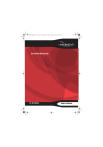
Lien public mis à jour
Le lien public vers votre chat a été mis à jour.